内容提要:关于ai怎么增加画板,梅琳为大家介绍AI增加画板的三种常见操作.
Q:ai怎么增加画板,具体如何操作?
A:ai增加画板有三种操作,分别介绍如下。
ai增加画板操作一:
当我们执行“文件——新建”命令,打开“新建文档”对话框,做如下设置来增加画板。
在画板数量中输入需要多少个画板,以及画板的排列方式。
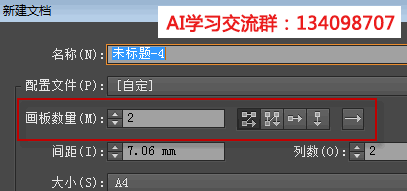
ai增加画板操作二:
如果文件已经新建好了,想多增加几个相同画板,可以按以下步骤操作:
1,按下SHIft +o(是字母O键,编辑画板快捷键)
2,按住ALt键的同时用鼠标左键单击按住并移动画板,松手,OK,就可以新增一个画板,同样的操作,可以增加多个画板。
ai增加画板操作三:
执行“窗口——画板”,打开画板面板。可以看到一个文件里面有多少个画板,单击“新建画板”按钮,可以增加画板,单击右上方的画板选项,可以进行其他操作,如:删除面板、删除空面板、重新排列画板等。
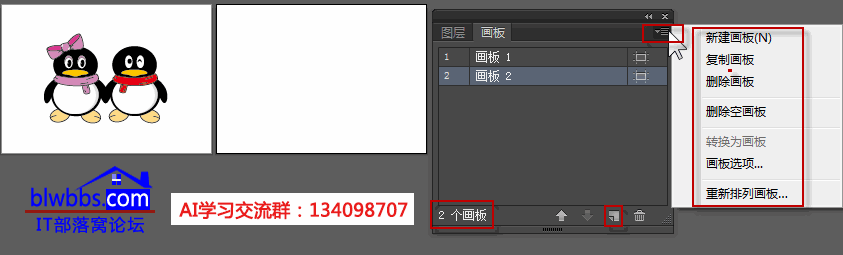
OK,关于ai怎么增加画板,梅琳就介绍这三种方法,希望对新手有益。







